Windows 8.1 és Debian Jessie kettős rendszerindítása
Akarsz futni Linux rajta ablakok PC? Ha ismeri a Debian és a Windows kettős rendszerindítását, válthat közöttük operációs rendszer amikor csak akarod.
Ezek az utasítások a Debian 8 Jessie telepítéséhez szükségesek futó PC-kre Windows 10, Windows 8.1 és Windows 8.
Hol szerezhető be a Debian for Windows
Az első lépés a megfelelő letöltése ISO fájl számítógépe architektúrájához. 64 bites rendszerek esetén keresse fel a következőt: https://www.debian.org/distrib/netinst webböngészőben, és válassza ki amd64 alatt Kisméretű CD-k vagy USB-meghajtók a Debian ISO fájl letöltéséhez. Ha fut a 32 bites Windows verzió, válassza ki i386 alatt Kisméretű CD-k vagy USB-meghajtók.

Jelentkezzen be a Kezelőpanel nak nek megtudhatja, hogy a Windows 32 bites vagy 64 bites verzióját használja.
Hogyan készítsük fel a számítógépet a Debian indítására USB-ről
Nak nek készítse fel számítógépét a Linux és a Windows kettős rendszerindítására, szükség lehet rá csökkentse a Windows partíciót hogy helyet adjon a Debiannak. Ha a rendszere használja
Készítsen biztonsági másolatot a Windows rendszerről a Macrium Reflect segítségével vagy egy másik szoftver biztonsági mentési eszköz mielőtt elkezdené, ha valami baj lenne.
-
Kattintson jobb gombbal a Windows Start menü és válassza ki Energiagazdálkodási lehetőségek.

-
Válassza ki További teljesítménybeállítások a jobb oldalon.

-
Válassza ki Válassza ki, hogy mit tegyen a bekapcsológomb.

-
Válassza ki Módosítsa a jelenleg nem elérhető beállításokat.

-
Törölje a pipát a Kapcsolja be a Gyorsindítás funkciót mezőbe, és válassza ki Változtatások mentése.

Hogyan készítsünk rendszerindító Debian USB-meghajtót
Le kell töltenie és telepítenie kell a Win32 Disk Imager nak nek Írja az ISO fájlt az USB-meghajtóra:
Helyezzen be egy üres részt pendrive az egyikbe USB portok a számítógépeden.
-
Indítsa el a Win32 Disk Imager programot, és válassza ki az USB-meghajtót Eszköz.

-
Válaszd ki a kék mappa alatt Képfájl szakaszt, és válassza ki a letöltött Debian ISO fájlt.

Ha nem látja az ISO-fájlt a listában, állítsa be a Fájltípus nak nek Összes.
-
Válassza ki Ír.

-
Válassza ki Igen megerősítéséhez.

-
Indítsa újra a számítógépet, és tartsa lenyomva a gombot Váltás gombot, amíg meg nem jelenik az USB-meghajtóról történő rendszerindítás lehetőség.
Ha a számítógépe elindul a Windows rendszerrel, szükség lehet rá módosítsa a rendszerindítási sorrendet a rendszer BIOS-ban.
A Debian élő verziójában bármit megtehet, amit megtehet, ha az teljesen telepítve van, de az újraindításkor minden változtatás elveszik.
A Debian és a Windows 10 kettős rendszerindítása
A Debian telepítése a Windows és a Linux kettős rendszerindításához:
-
Válassza ki Grafikus telepítés.
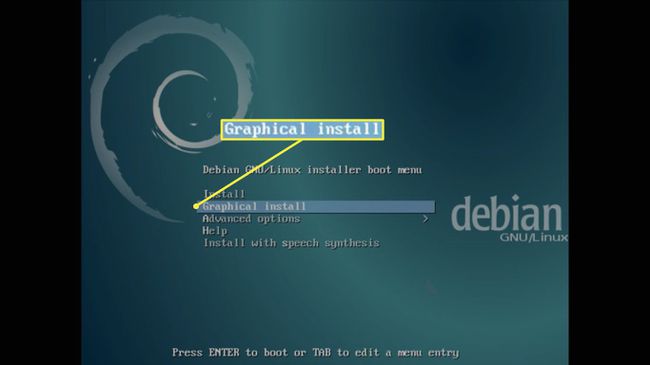
-
Válassza ki a nyelvet, a régiót és a billentyűzetkiosztást.

-
Amikor eljut a Konfigurálja a hálózatot részben adja meg számítógépét a gazdagépnév és ha akarja, rendeljen hozzá egy domain nevet a hálózatához.

Ha a számítógép nem észleli automatikusan a hálózati kapcsolatot, akkor a rendszer kérheti, hogy állítsa be a Wi-Fi vagy Ethernet kapcsolat.
-
Ban,-ben Felhasználók és jelszavak beállítása részben ki kell választania egy root jelszót, amelyre a rendszergazdai hozzáférést igénylő folyamatokhoz lesz szükség. Ezután meg kell adnia egy felhasználónevet és jelszót.

-
Ban,-ben Partíciós lemezek szakaszt, válasszon Irányított - használja a legnagyobb folyamatos szabad helyet és válassza ki Folytatni.

Lehetőséget kap egy kislemez létrehozására partíció Debian számára, vagy állítson be egy külön otthoni partíció. A következő lépések ugyanazok, függetlenül attól, hogy melyiket választja.
-
A lemez particionálását mutató képernyőn válassza a lehetőséget Fejezze be a particionálást, és írja be a változtatásokat a lemezre és válassza ki Folytatni.

-
Válassza ki Igen és Folytatni megerősítéséhez.

-
Ban,-ben Konfigurálja a Csomagkezelőt szakaszt, válasszon Igen alatt Használjon hálózati tükröt és válassza ki Folytatni Debian-csomagok letöltéséhez a régióban.

Kihagyhatja ezt a lépést, de végül muszáj lesz telepítse a Debian csomagokat hogy a legtöbbet hozza ki új operációs rendszeréből.
-
Ban,-ben Szoftver kiválasztása szakaszban válassza ki a Linux asztali környezet használni szeretnéd.

Győződjön meg róla, hogy a dobozok mellett nyomtatószerver és szabványos rendszer segédprogramok kiválasztás előtt is ellenőrizni kell Folytatni.
-
A Befejeza Telepítés képernyő, válassza ki Folytatni.

A telepítés befejeztével indítsa újra a számítógépet, és távolítsa el az USB-meghajtót. Meg kell jelennie egy menünek a Debian vagy a Windows indításának lehetőségével. Amikor operációs rendszert szeretne változtatni, egyszerűen indítsa újra a számítógépet.
